電腦網速慢怎么解決 win10網速慢的原因及解決方法
更新日期:2024-03-22 04:36:43
來源:轉載
想要正常使用電腦肯定是需要連接網絡才可以的,如果電腦網絡沒有連接,我們就沒法使用,但是大家有沒有發現有時候電腦連接網絡之后,電腦網速很慢,下載個東西,看個視頻都很卡,我昨天特意去網上查了一下到底是什么原因有沒有解決方法,下面就給大家整理好了,趕緊來了解下吧。

電腦網速慢怎么解決
方法一:
1、按下“win+R”調出運行,輸入“gpedit.msc”,回車;
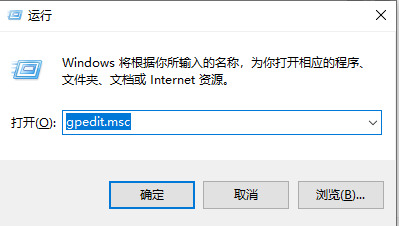
2、點擊“windows設置”,選擇基于“策略的Qos”;
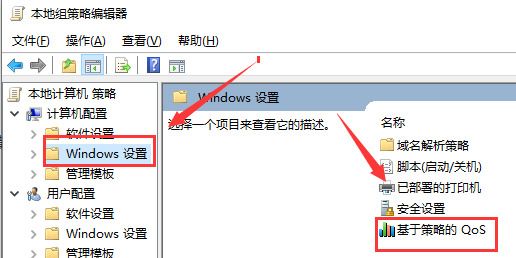
3、右擊“基于策略的Qos”,選擇“高級Qos設置”;
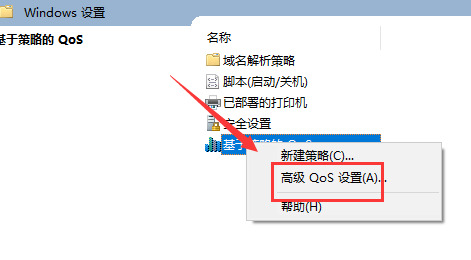
4、勾選“指定入站TCP吞吐量級別”,選擇“級別3”,點擊“確定”;
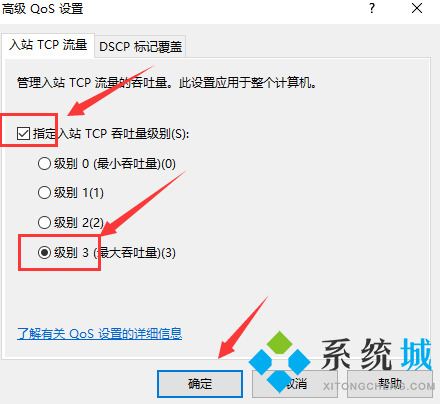
5、回到剛才的界面、選擇管理模板,點擊“網絡”--“Qos數據包計劃程序”,雙擊“限制可保留帶寬”;
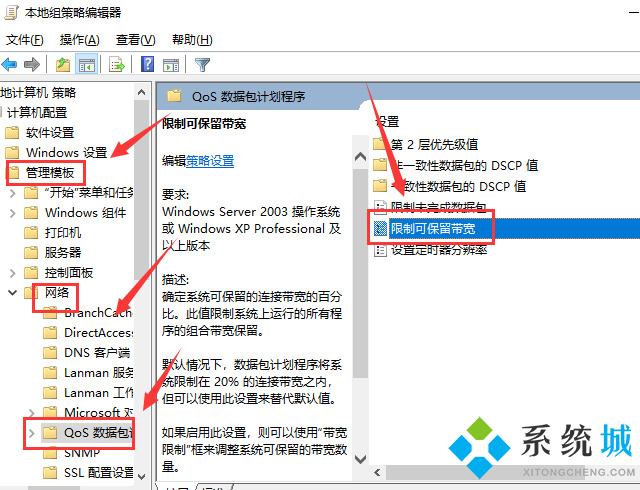
6、選擇“已啟用”,將帶寬限制設定為“0”,點擊“確定”即可。
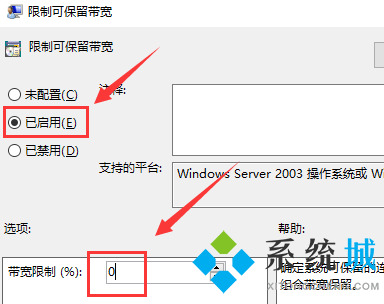
方法二:
1、首先在電腦桌面上找到并點擊“控制面板”;
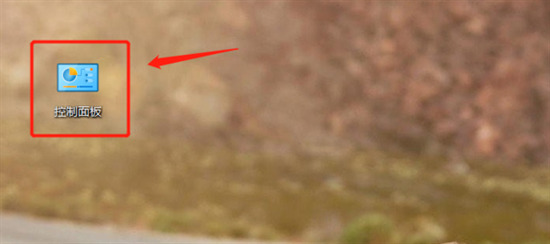
2、然后點擊“控制面板”首頁的“網絡和Internet”;
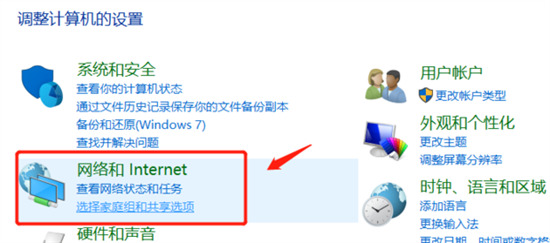
3、之后點擊頁面中的“網絡和共享中心”;
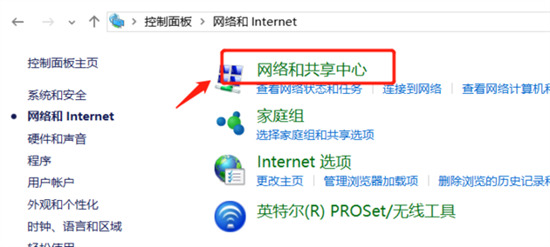
4、點擊網絡活動下連接的網絡名稱;
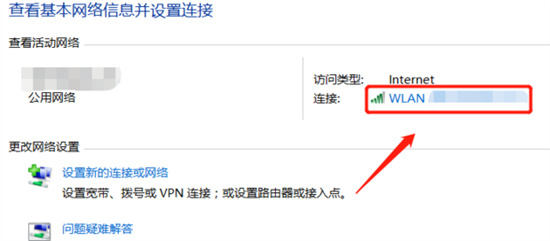
5、在彈出的頁面中點擊左下角的“屬性”;
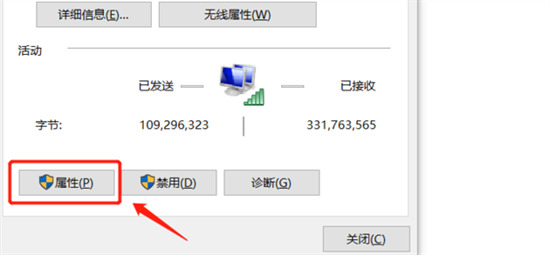
6、進入“屬性”頁面之后點擊“配置”;
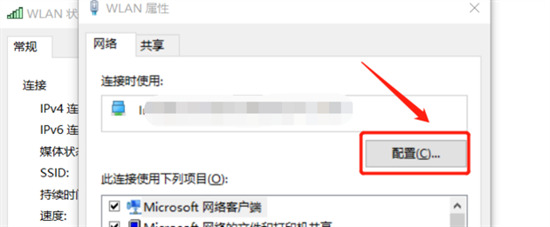
7、在頁面左上角菜單欄中點擊“高級”;

8、在左邊的“屬性”的選擇項中點擊選中“2.4 GHz 802.11n 信道寬度”,然后在點擊右邊選擇框中的下拉箭頭選擇“20MHz”,最后點擊“確定”即可。
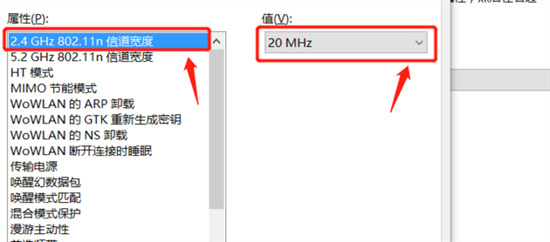
方法三:
1、我們按下"win+r"打開運行菜單,輸入"C:\Windows\System32\drivers\etc"按下確定;
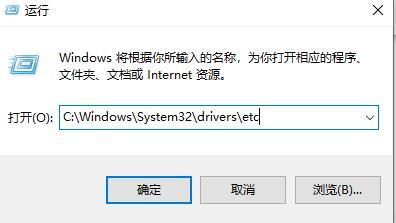
2、雙擊"hosts"文件以記事本運行;
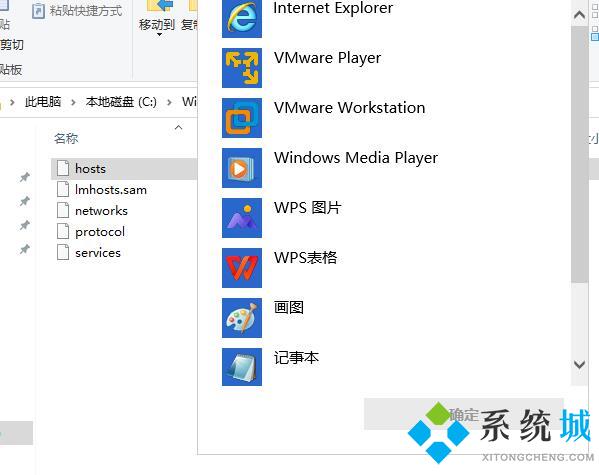
3、將文件最下方的網址刪除即可;
4、完成操作后重啟,我們就可以提高了win10系統的網速。
方法四:
1、按下"win+r"鍵輸入"cmd"點擊"確定";
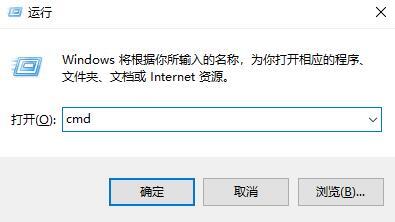
2、輸入"ipconfig /flushdns"后回車;
3、完成后會顯示"已成功刷新DNS解析緩存"。
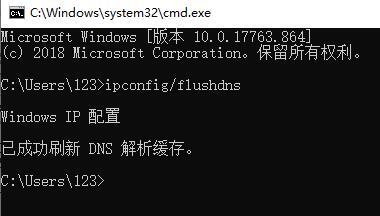
總結:
1、按下"win+r"鍵輸入"cmd"點擊"確定";
2、輸入"ipconfig /flushdns"后回車;
3、完成后會顯示"已成功刷新DNS解析緩存"。
以上的全部內容就是系統為大家提供的電腦網速慢怎么解決的四種具體操作方法介紹啦~希望對大家有幫助~還有更多精彩內容盡情關注本站,系統感謝您的閱讀!
- monterey12.1正式版無法檢測更新詳情0次
- zui13更新計劃詳細介紹0次
- 優麒麟u盤安裝詳細教程0次
- 優麒麟和銀河麒麟區別詳細介紹0次
- monterey屏幕鏡像使用教程0次
- monterey關閉sip教程0次
- 優麒麟操作系統詳細評測0次
- monterey支持多設備互動嗎詳情0次
- 優麒麟中文設置教程0次
- monterey和bigsur區別詳細介紹0次
周
月











